অনেকেই আইফোন, অ্যান্ড্রয়েডে মেসেঞ্জার ওয়ালপেপার পরিবর্তন করতে চান পছন্দের থিম বা ছবি দিয়ে। এটি করতে, নিম্নলিখিত নিবন্ধটি দেখুন!
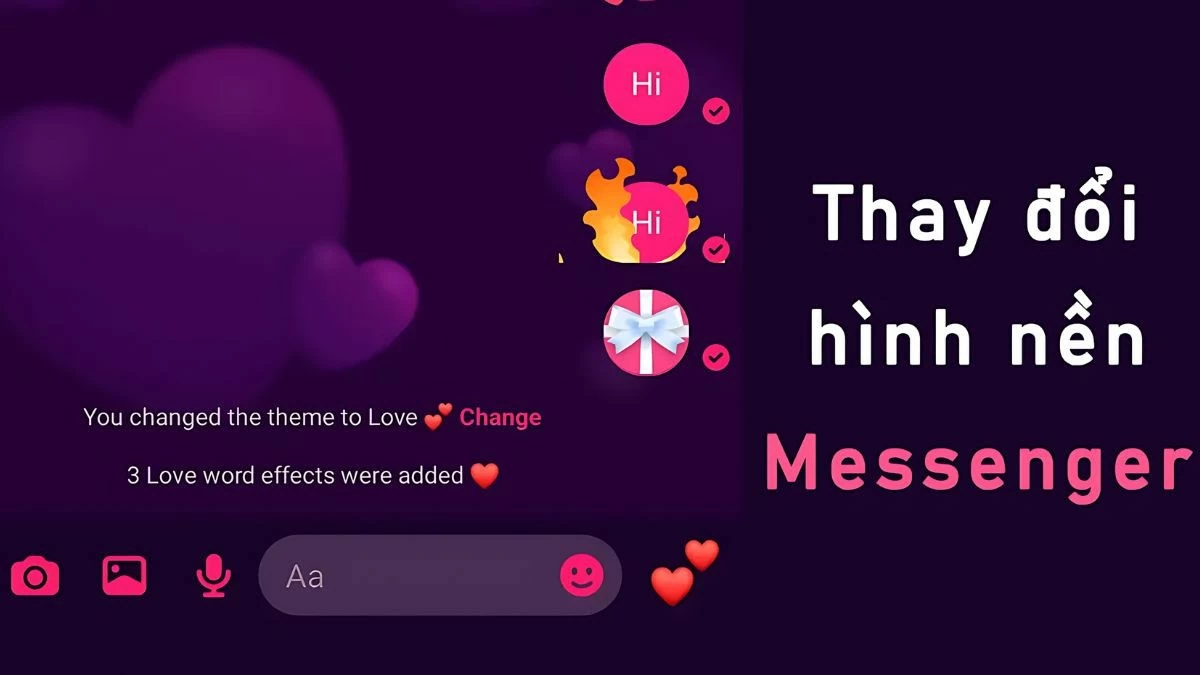 |
আইফোন, অ্যান্ড্রয়েডে সকল ব্যবহারকারীর চ্যাটের জন্য মেসেঞ্জার ডিফল্ট ওয়ালপেপার সেট করে। তবে, আপনি আরও আকর্ষণীয় চ্যাট স্পেস তৈরি করতে এবং মানুষের সাথে সংযোগ উন্নত করতে মেসেঞ্জার ওয়ালপেপার পরিবর্তন করতে পারেন। নিম্নলিখিত নির্দেশাবলী দেখুন, যা হল:
আইফোনে মেসেঞ্জার মেসেজ ওয়ালপেপার পরিবর্তন করার নির্দেশাবলী
আইফোন ব্যবহারকারীদের জন্য, আপনার ডিভাইসে মেসেঞ্জার ওয়ালপেপার পরিবর্তন করা সহজ। এখানে এটি দেওয়া হল:
ধাপ ১: আপনার ফোনে মেসেঞ্জার অ্যাপটি খুলুন > তারপর, আপনি যার ওয়ালপেপার পরিবর্তন করতে চান সেই কথোপকথনটি নির্বাচন করুন।
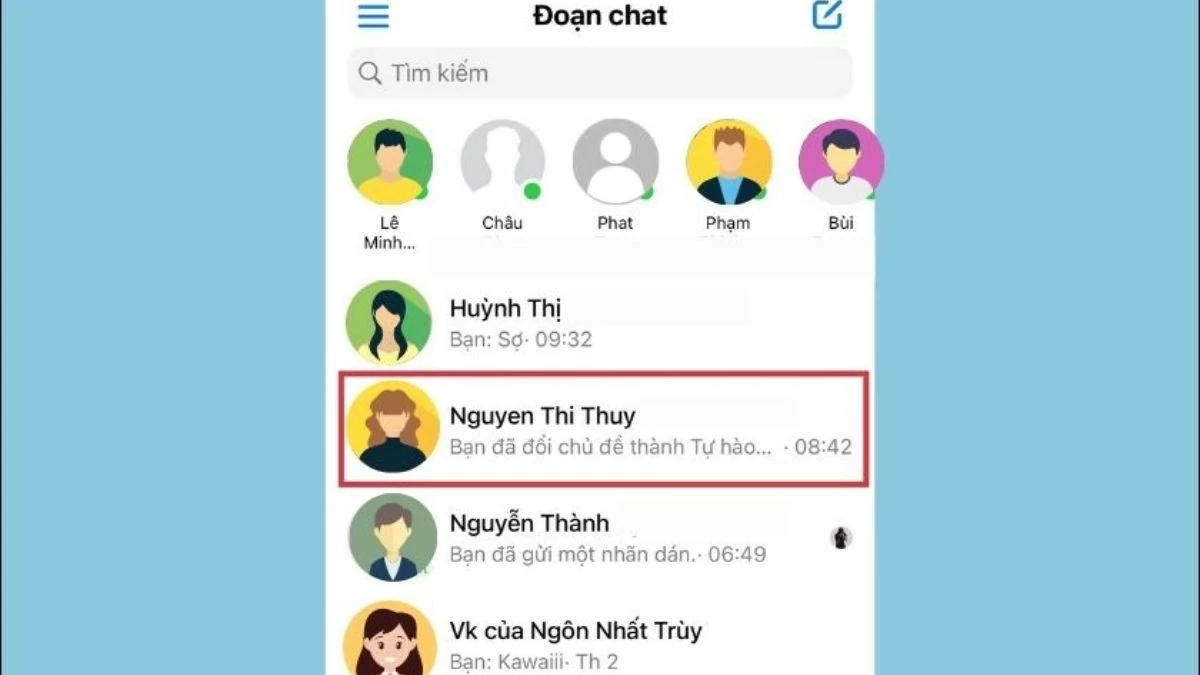 |
ধাপ ২: উপরের বাম কোণে আপনার ব্যবহারকারীর নাম ট্যাপ করুন > তারপর, "কাস্টমাইজ" এর অধীনে "থিম" নির্বাচন করুন।
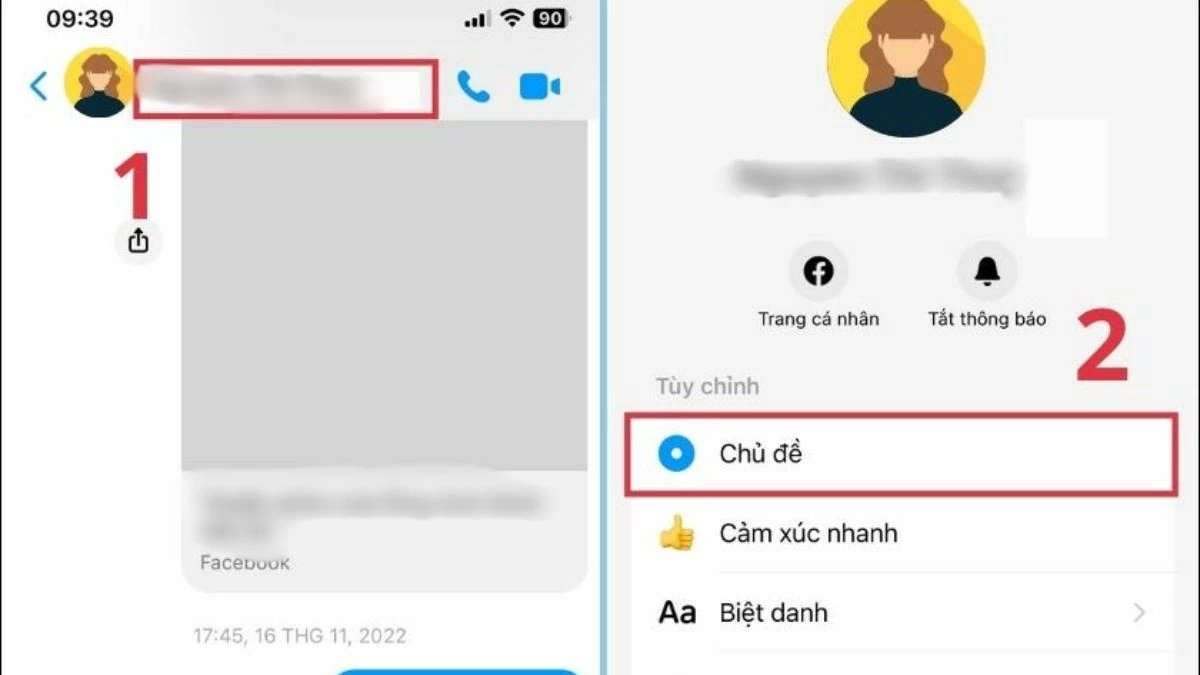 |
ধাপ ৩: এখন আপনি স্ক্রিনে অনেকগুলি ভিন্ন থিম দেখতে পাবেন। ডিসপ্লে মোডের প্রিভিউ দেখতে একটি থিম নির্বাচন করুন > আপনি যদি সেই থিমটি প্রয়োগ করতে চান, তাহলে স্ক্রিনের নীচের কোণায় "নির্বাচন করুন" এ আলতো চাপুন। আপনি যদি পরিবর্তন করতে না চান, তাহলে "বাতিল করুন" এ আলতো চাপুন এবং আপনার পছন্দের ওয়ালপেপার না পাওয়া পর্যন্ত প্রক্রিয়াটি পুনরাবৃত্তি করুন।
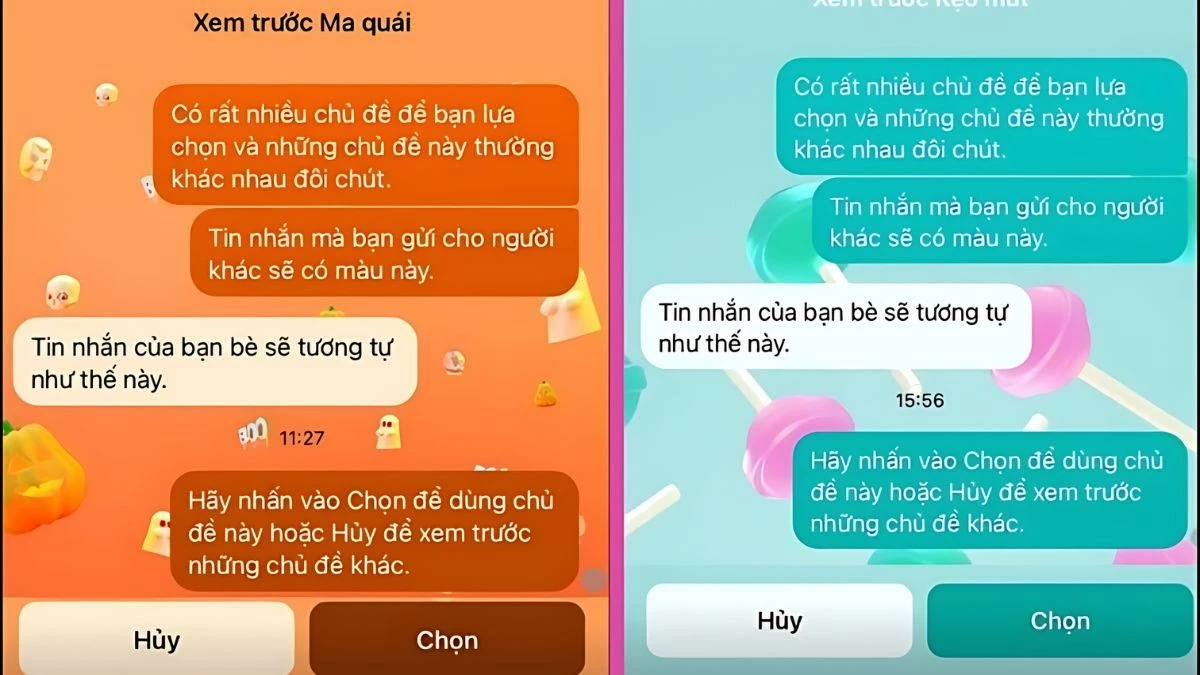 |
অ্যান্ড্রয়েডে মেসেঞ্জার মেসেজ ওয়ালপেপার পরিবর্তন করার নির্দেশাবলী
আইফোনের মতো, অ্যান্ড্রয়েড ফোন ব্যবহারকারীরাও মেসেঞ্জার ওয়ালপেপার পরিবর্তন করতে পারেন। আপনি উপলব্ধ থিমগুলি থেকে বেছে নিতে পারেন অথবা নীচের সহজ পদক্ষেপগুলি অনুসরণ করে বিভিন্ন ধরণের ছবি ব্যবহার করতে পারেন:
অ্যান্ড্রয়েডে কাস্টম থিম সহ মেসেজ ওয়ালপেপার কীভাবে দ্রুত পরিবর্তন করবেন
অ্যান্ড্রয়েড ফোনেও, আপনি নীচের নির্দিষ্ট পদক্ষেপগুলি অনুসরণ করে একইভাবে মেসেঞ্জার ওয়ালপেপার পরিবর্তন করতে পারেন:
ধাপ ১: আপনার ফোনে মেসেঞ্জার অ্যাপটি খুলুন > তারপর আপনি যে কথোপকথনের ওয়ালপেপার পরিবর্তন করতে চান সেটি নির্বাচন করুন।
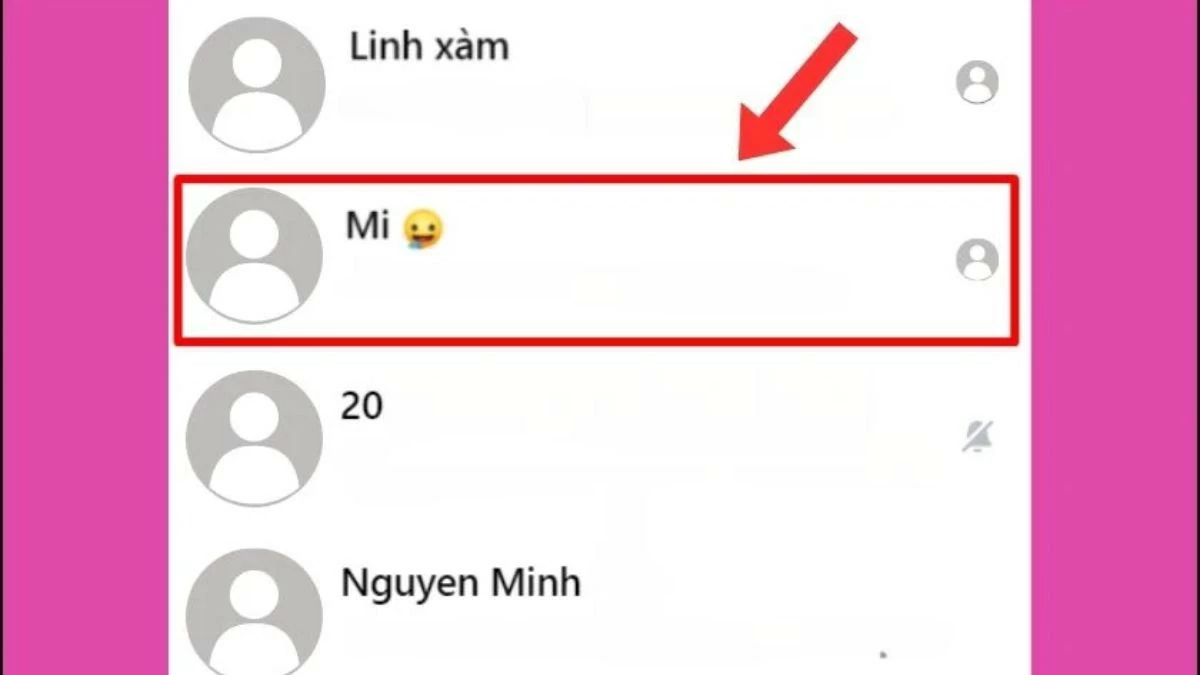 |
ধাপ ২: স্ক্রিনের ডান কোণে, বেগুনি ব্যাকগ্রাউন্ড সহ "i" আইকনে ট্যাপ করুন > তারপর "থিমস" নির্বাচন করুন।
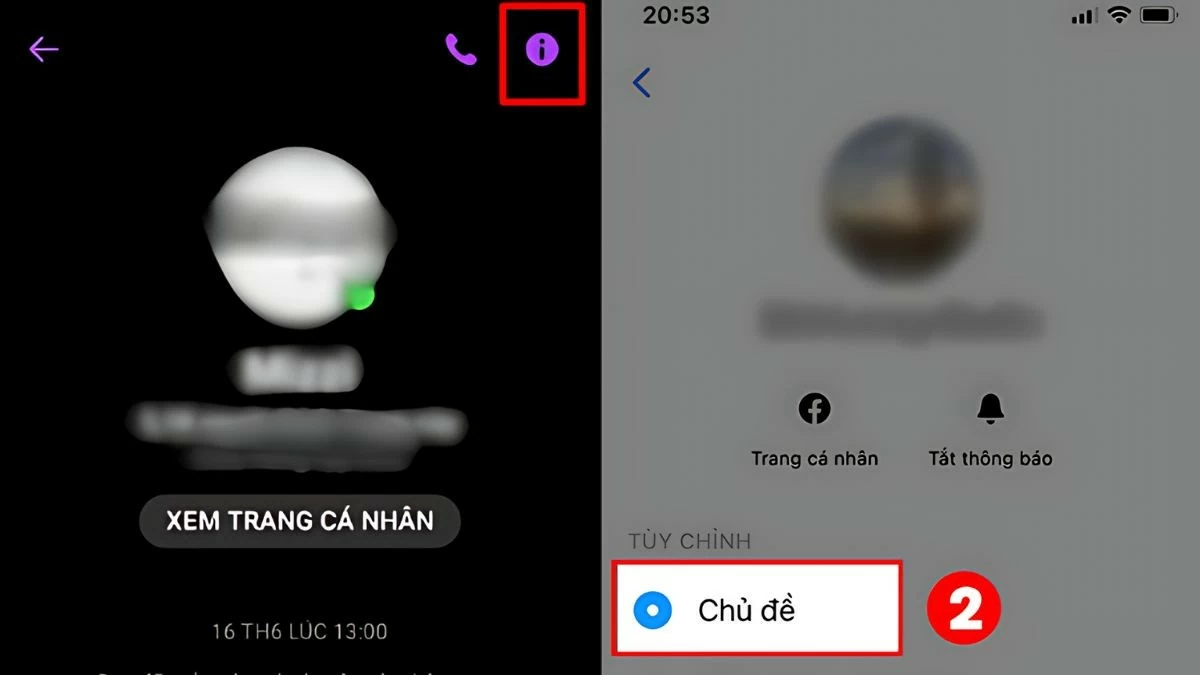 |
ধাপ ৩: যখন স্ক্রিনে উপলব্ধ থিমগুলি প্রদর্শিত হবে, তখন প্রিভিউ করার জন্য একটি প্রিয় থিম নির্বাচন করুন > আপনি যদি এই থিমটি প্রয়োগ করতে চান, তাহলে স্ক্রিনের নীচের কোণায় "নির্বাচন করুন" এ আলতো চাপুন > আপনি যদি পরিবর্তন করতে না চান, তাহলে "বাতিল করুন" এ আলতো চাপুন এবং আপনার পছন্দের একটি ওয়ালপেপার না পাওয়া পর্যন্ত প্রক্রিয়াটি পুনরাবৃত্তি করুন।
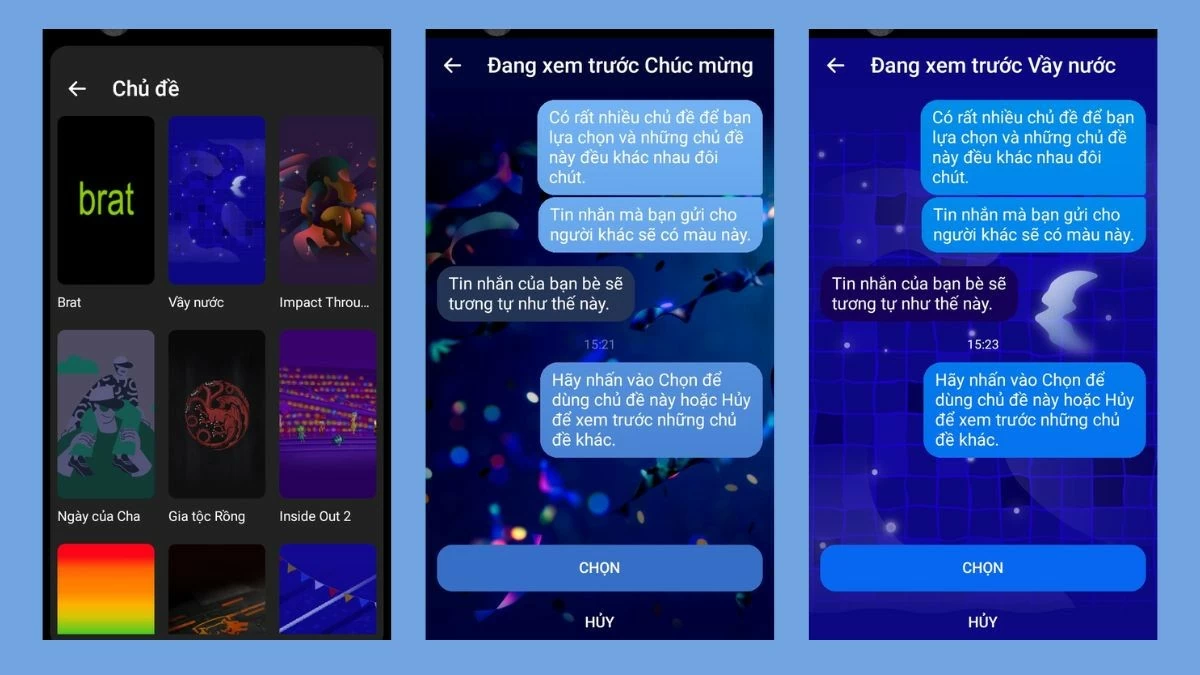 |
অ্যান্ড্রয়েডে উপলব্ধ ছবি থেকে মেসেজ ওয়ালপেপার কীভাবে পরিবর্তন করবেন
অ্যান্ড্রয়েড ফোনে, উপলব্ধ ছবি সহ মেসেঞ্জার ওয়ালপেপার পরিবর্তন করার জন্য আপনাকে তৃতীয় পক্ষের সফ্টওয়্যার ইনস্টল করতে হবে।
ধাপ ১: CH Play খুলুন > তারপর "ডিজাইনার টুলস" অ্যাপ্লিকেশনটি অনুসন্ধান করুন এবং ডাউনলোড করুন।
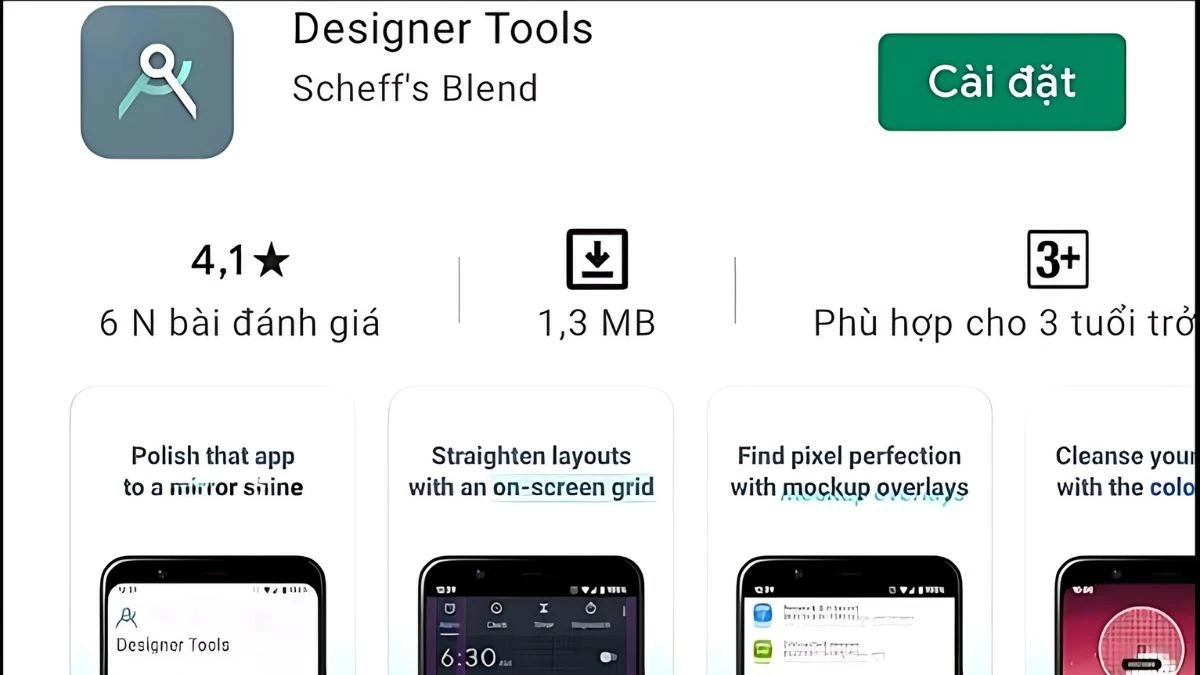 |
ধাপ ২: "মকআপ ওভারলে" ফাংশনটি সক্ষম করতে টগল বারটি ডানদিকে টেনে আনুন > তারপর, ব্যবহারের অনুমতি দেওয়ার জন্য "অনুমতি" বারটি ডানদিকে টেনে আনুন।
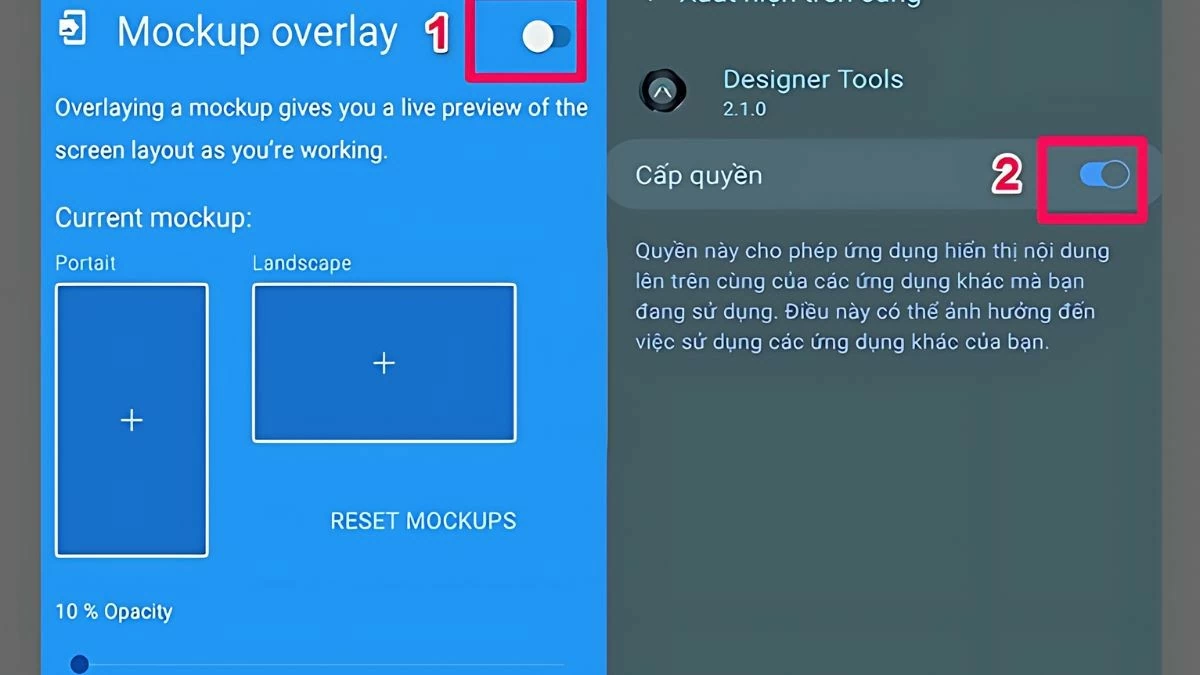 |
ধাপ ৩ : আপনি যে ওয়ালপেপারটি পরিবর্তন করতে চান তা নির্বাচন করুন এবং ফ্রেম এবং ডিসপ্লে অনুপাত সামঞ্জস্য করুন > অবশেষে, "অস্বচ্ছতা" স্লাইডার ব্যবহার করে ওয়ালপেপারের স্বচ্ছতা সামঞ্জস্য করুন।
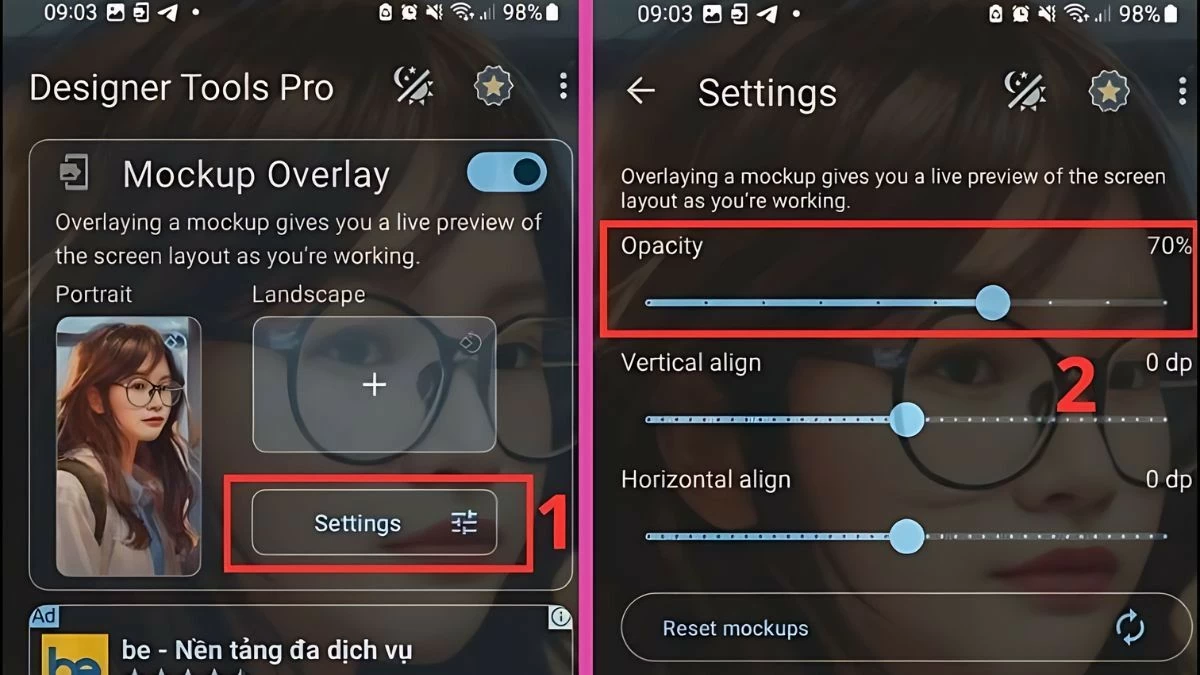 |
ঘনিষ্ঠ বন্ধু, প্রিয়জন বা পরিবারের মতো বিশেষ ব্যক্তিদের জন্য, আপনি আপনার অনুভূতি প্রকাশ করার জন্য উষ্ণ সুর সহ মেসেঞ্জার ওয়ালপেপার বেছে নিতে পারেন। এটি আপনার চ্যাট স্পেসকে ব্যক্তিগতকৃত করার এবং আপনার মেসেঞ্জারের অভিজ্ঞতাকে আরও অর্থপূর্ণ করার একটি মজাদার উপায়।
কম্পিউটারে মেসেঞ্জার মেসেজ ওয়ালপেপার পরিবর্তন করার নির্দেশাবলী
আপনার ফোনে মেসেঞ্জার ওয়ালপেপার পরিবর্তন করার পাশাপাশি, আপনি নিম্নলিখিত পদক্ষেপগুলি অনুসরণ করে আপনার কম্পিউটারেও এটি করতে পারেন:
ধাপ ১: আপনার কম্পিউটারে মেসেঞ্জারে লগ ইন করুন > তারপর, আপনি যে কথোপকথনের ওয়ালপেপার পরিবর্তন করতে চান সেটি নির্বাচন করুন > "ওপেন উইথ মেসেঞ্জার" এ ক্লিক করুন।
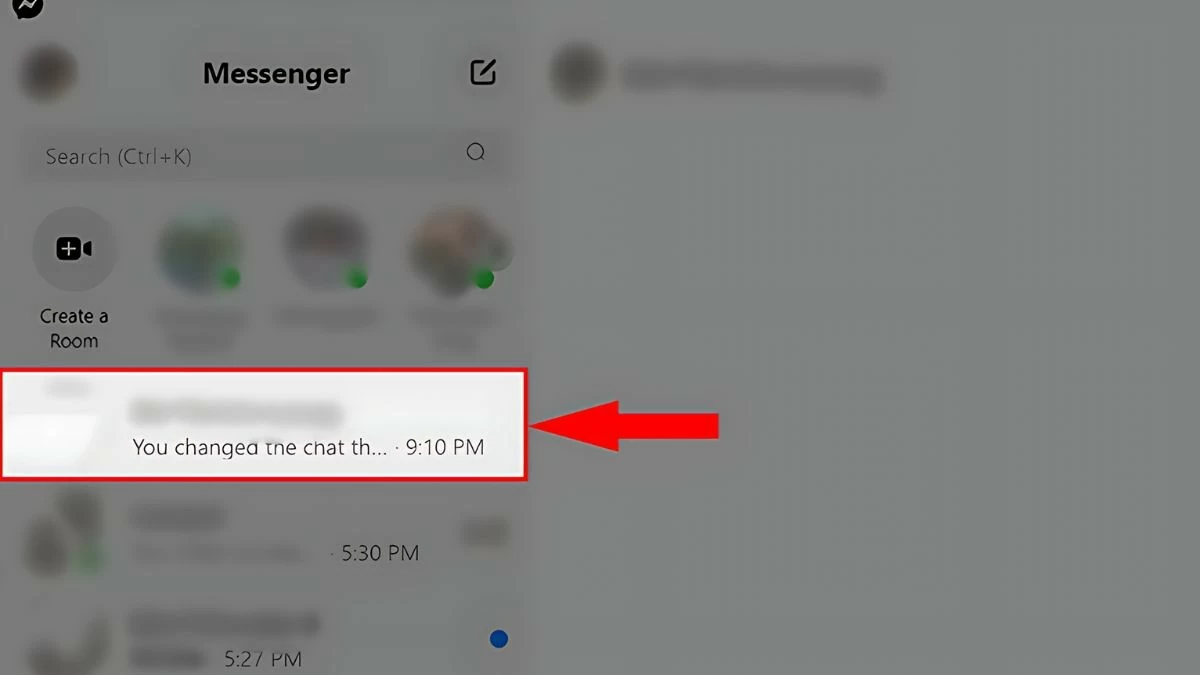 |
ধাপ ২: স্ক্রিনের ডান কোণে, তিনটি বিন্দু আইকনে ক্লিক করুন > "চ্যাট কাস্টমাইজ করুন" নির্বাচন করুন > তারপর, "থিম পরিবর্তন করুন" নির্বাচন করুন।
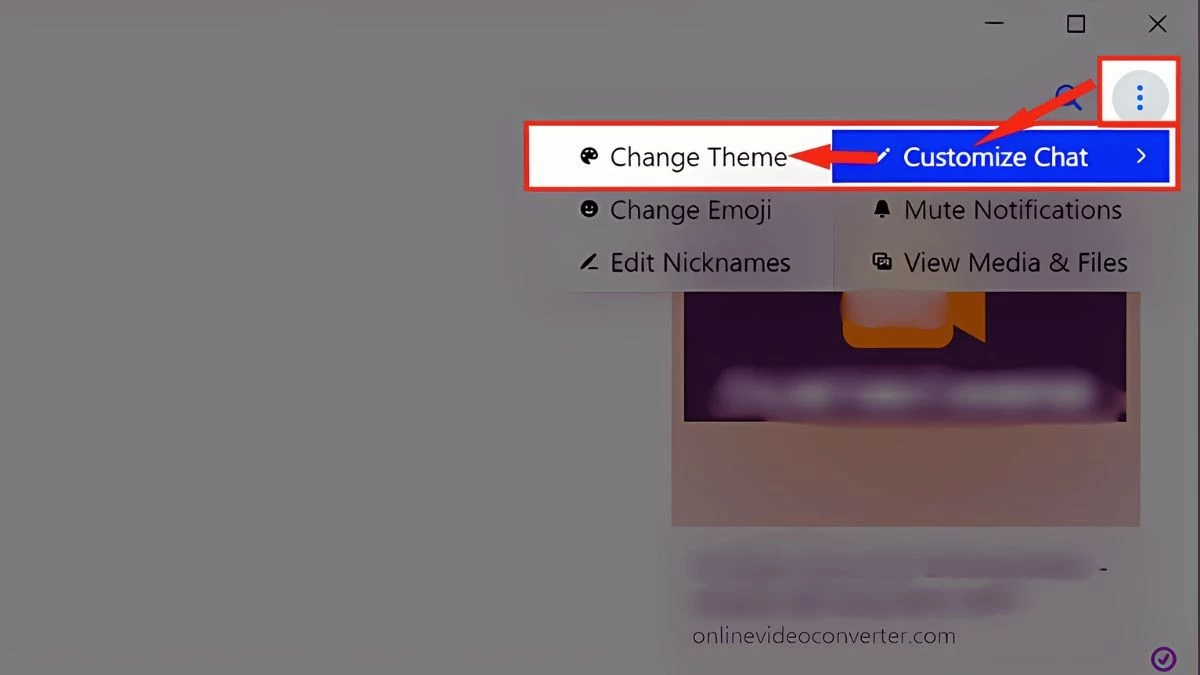 |
ধাপ ৩: "থিম" উইন্ডোটি প্রদর্শিত হলে, আপনি যে থিমটি ওয়ালপেপার হিসেবে ব্যবহার করতে চান তা নির্বাচন করুন > অবশেষে, শেষ করতে "থিম সেট করুন" এ ক্লিক করুন।
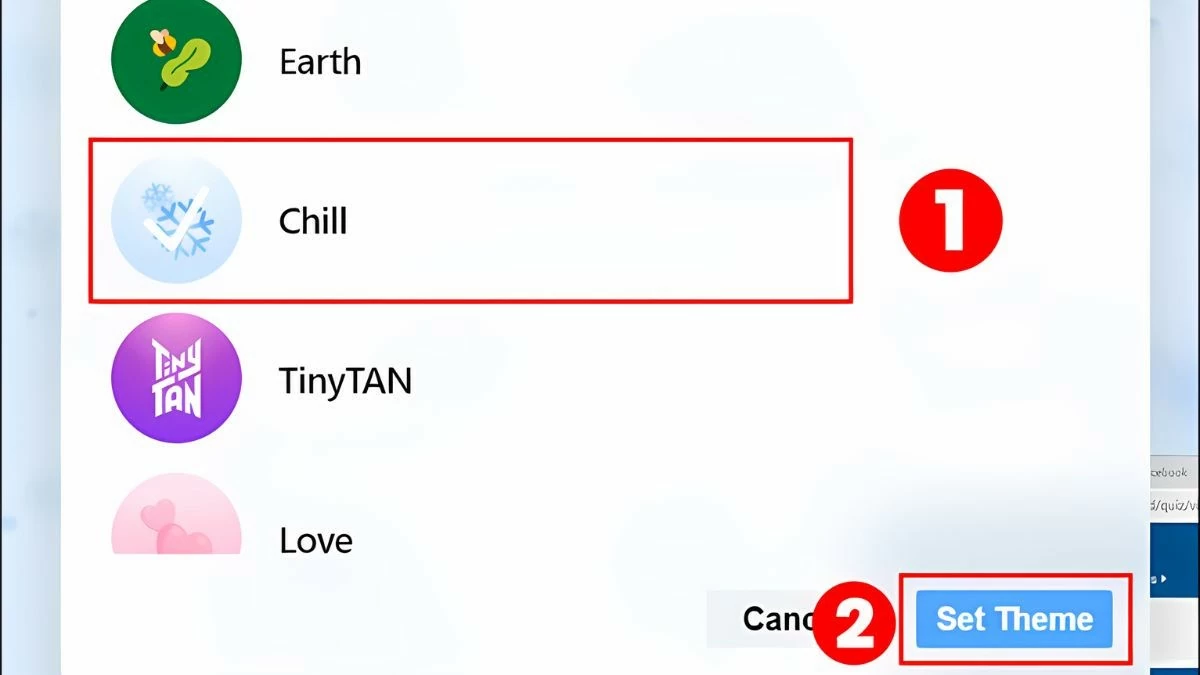 |
আইফোন, অ্যান্ড্রয়েড এবং পিসিতে আপনার মেসেঞ্জার ওয়ালপেপার কীভাবে পরিবর্তন করবেন তার বিস্তারিত নির্দেশাবলী এখানে দেওয়া হল। আপনার চ্যাট অভিজ্ঞতা ব্যক্তিগতকৃত করতে এবং আপনার বন্ধুদের সাথে একটি অনন্য এবং মজাদার চ্যাট স্পেস তৈরি করতে এই পদক্ষেপগুলি অনুসরণ করুন।
[বিজ্ঞাপন_২]
সূত্র: https://baoquocte.vn/thay-doi-hinh-nen-messenger-tren-dien-thoai-may-tinh-282242.html


![[ছবি] হিউ সিটাডেলের প্রবেশপথের ডান দিকে বন্যা।](https://vphoto.vietnam.vn/thumb/1200x675/vietnam/resource/IMAGE/2025/10/28/1761660788143_ndo_br_gen-h-z7165069467254-74c71c36d0cb396744b678cec80552f0-2-jpg.webp)
![[ছবি] হিউ: রান্নাঘরের ভেতরে যা বন্যার্ত এলাকার মানুষদের প্রতিদিন হাজার হাজার খাবার দান করে](https://vphoto.vietnam.vn/thumb/1200x675/vietnam/resource/IMAGE/2025/10/29/1761738508516_bepcomhue-jpg.webp)

![[ছবি] জাতীয় পরিষদের চেয়ারম্যান ট্রান থান মান জার্মানির সোশ্যাল ডেমোক্রেটিক পার্টির একটি প্রতিনিধিদলকে স্বাগত জানিয়েছেন](https://vphoto.vietnam.vn/thumb/1200x675/vietnam/resource/IMAGE/2025/10/28/1761652150406_ndo_br_cover-3345-jpg.webp)

![[ছবি] প্রধানমন্ত্রী ফাম মিন চিন কেন্দ্রীয় প্রদেশগুলিতে বন্যার পরিণতি কাটিয়ে ওঠার সমাধান নিয়ে আলোচনা করার জন্য একটি বৈঠকের সভাপতিত্ব করেন।](https://vphoto.vietnam.vn/thumb/1200x675/vietnam/resource/IMAGE/2025/10/29/1761716305524_dsc-7735-jpg.webp)






























































![[ইনফোগ্রাফিক] ২০২১-২০২৫ ৫ বছরে ভিয়েতনামের আর্থ-সামাজিক পরিস্থিতি: চিত্তাকর্ষক পরিসংখ্যান](https://vphoto.vietnam.vn/thumb/402x226/vietnam/resource/IMAGE/2025/10/29/1761730747150_anh-man-hinh-2025-10-29-luc-16-38-55.png)





































মন্তব্য (0)